(wps)Excel文档中怎么合并两列并自动换行
wps是我们常用的办公软件之一,有小伙伴问excel文档中怎么合并两列内容并换行,下面小编介绍一下。
具体如下:
1.打开一个编辑过的Excel文档
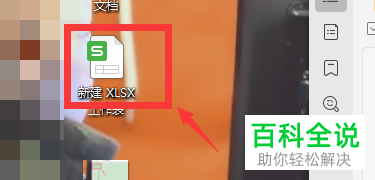
2. 选择两个单元格,右击打开弹出菜单,点击【单元格格式】
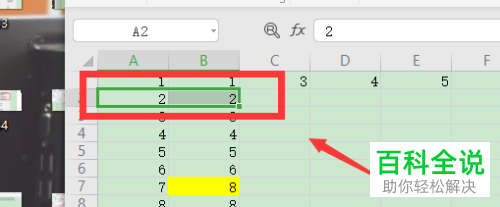
3.如图窗口中,点击菜单栏的【对齐】
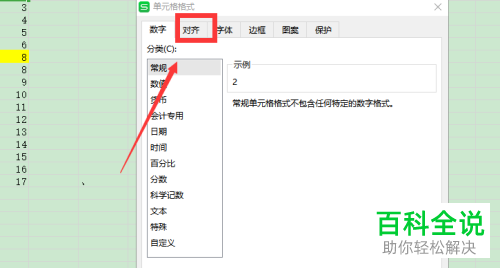
4.点击勾选红色框的自动换行和合并单元格即可
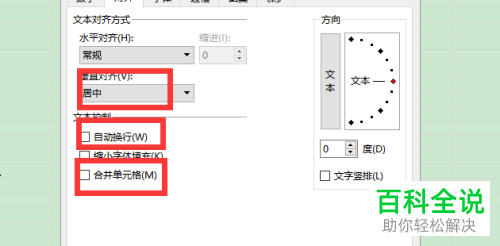
以上就是Excel文档中怎么合并两列并自动换行的办法。
赞 (0)
wps是我们常用的办公软件之一,有小伙伴问excel文档中怎么合并两列内容并换行,下面小编介绍一下。
具体如下:
1.打开一个编辑过的Excel文档
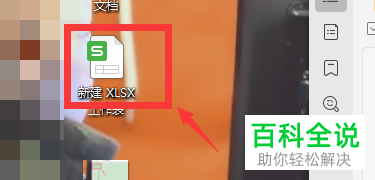
2. 选择两个单元格,右击打开弹出菜单,点击【单元格格式】
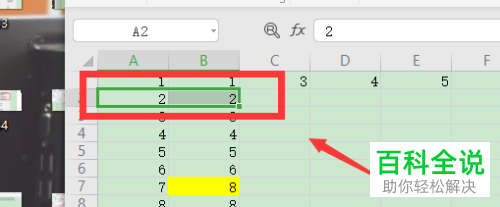
3.如图窗口中,点击菜单栏的【对齐】
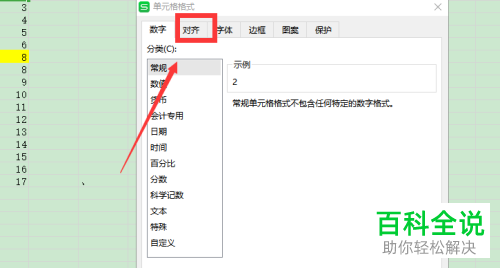
4.点击勾选红色框的自动换行和合并单元格即可
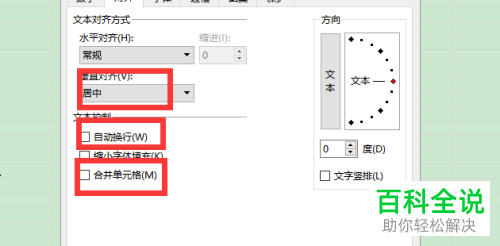
以上就是Excel文档中怎么合并两列并自动换行的办法。